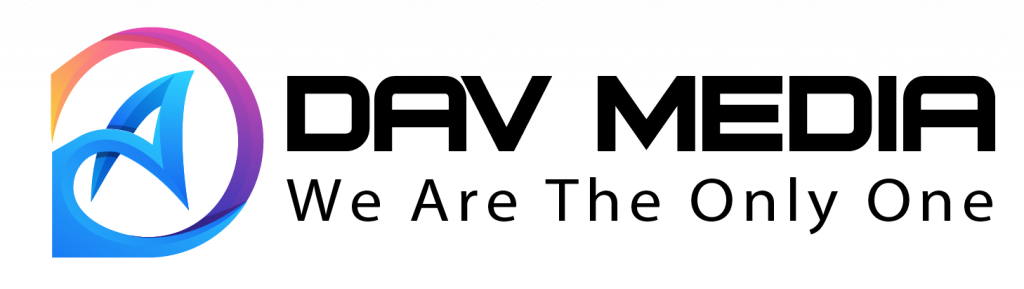Lỗi cảnh báo “Trang web sắp truy cập chứa chương trình độc hại, lừa đảo” là gì
Nếu bạn truy cập vào WordPress của bạn mà trình duyệt báo lỗi “The site ahead contains harmful programs” hoặc “trang web sắp truy cập chứa chương trình độc hại” điều đó có nghĩa là website của bạn đã bị tin tặc tấn công (hacked) hoặc nhiễm phần mềm độc hại (malware). Google đã đánh dấu nó là không an toàn. Ngoài ra, kể cả khi bạn đã tìm ra lỗi và khắc phục hoàn toàn tất cả các thay đổi của tin tặc nhưng thông báo này vẫn tồn tại, đó là bởi Google vẫn chưa gỡ đánh dấu nguy hiểm cho website của bạn. Bài viết sau đây thiết kế web Vĩnh Phúc sẽ hướng dẫn bạn khắc phục lỗi “trang web sắp truy cập chứa chương trình độc hại” trên bất kỳ website nào được tạo bằng mã nguồn WordPress và thông báo Google bạn đã sửa lỗi xong.
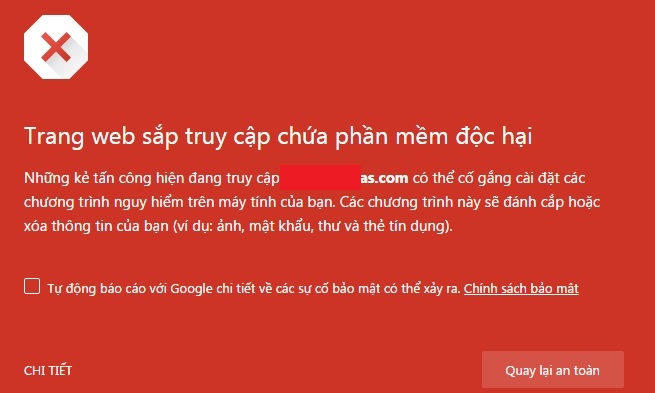
Hướng dẫn khắc phục cảnh báo trang web chứa phần mềm độc hại
Bước 1: Khắc phục lỗi và loại bỏ hoàn toàn mã độc trên web
Như tiêu đề cảnh báo nó cũng đã nói rõ rồi, đó là do web của bạn bị dính mã độc nên bị cảnh báo chứa các phần mềm độc hại. Nguyên nhân website bạn bị dính mã độc thì có rất nhiều nguyên nhân có thể do web của bạn bị hack, bạn sử dụng các theme, plugin WordPress nulled (theme, plugin bản quyền nhưng bạn tải về free trên các trang chia sẻ),… và bạn phải tìm hiểu nguyên nhân web bạn bị dính độc sau đó khắc phục lỗi và cho web chạy lại bình thường.
Thông thường để giải quyết vấn đề này thì có các cách sau :
- Backup lại dữ liệu vào thời gian trước khi bị dính mã độc
- Nhờ đơn vị thiết kế web kiểm tra mã nguồn và xóa mã độc
- Thiết kế một giao diện website sạch khác và chuyển dữ liệu cũ sang.
Bước 2: Khai báo với google đã khắc phục lỗi loại bỏ hoàn toàn mã độc trên website
– Truy cập vào https://www.google.com/webmasters/tools/home?hl=vi , sau đó đăng nhập bằng tài khoản gmail.
– Click vào nút Thêm trang web sau đó nhập địa chỉ website vào và bấm Thêm:
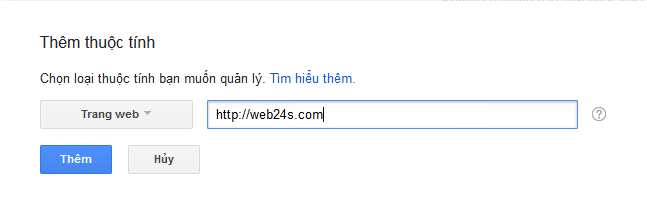
– Sau đó qua bước xác minh, bấm vào chữ tệp xác minh HTML này để tải về, sau đó upload lên thư mục gốc của web, thường là thư mục public_html hoặc www hoặc httpdocs. (Lưu ý sau khi đã xác minh thành công cũng không được xóa file này)
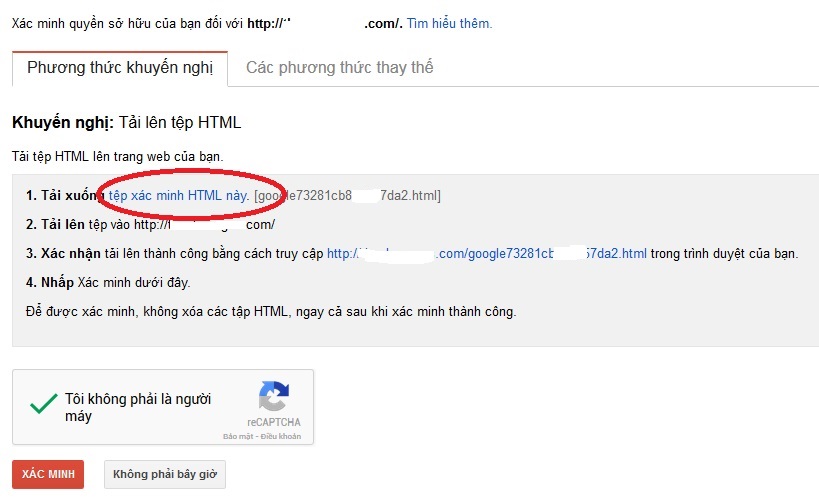
– Sau khi upload file xác minh lên thư mục gốc của web thì bấm chọn Tôi không phải là người máy sau đó bấm Xác minh (như hình trên) .
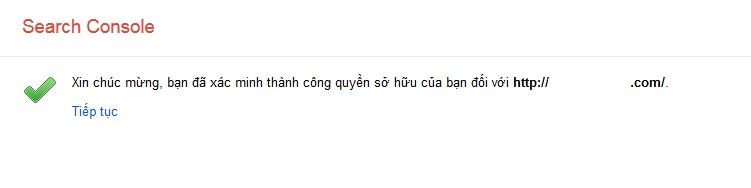
– Nếu làm đúng các bước trên sẽ ra thông báo xác minh thành công, bấm Tiếp tục ( như hình trên)
– Tiếp theo nhìn phía bên trái và click vào Vấn đề bảo mật , như hình dưới:
–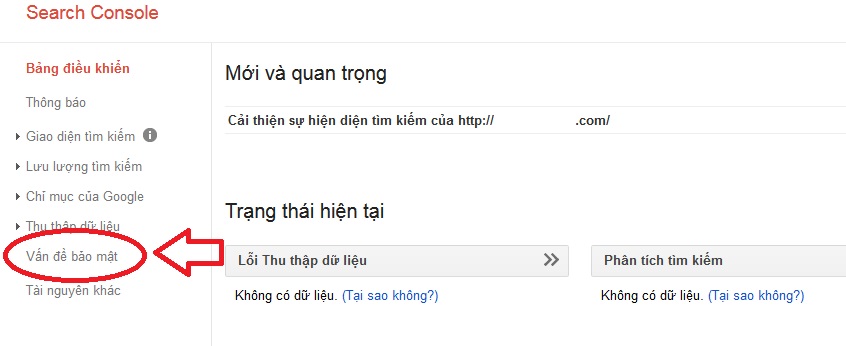
– Bấm vào dòng thông báo lỗi đang có sẽ hiển thị các link bị nhiễm malware, kiểm tra xem đã loại bỏ đúng chưa.
– Nếu đã chắc chắn là đã loại bỏ hết mã độc trong danh sách ra khỏi website thì bấm chọn Tôi đã khắc phục những sự cố này sau đó bấm vào nút Yêu cầu xem xét lại như hình dưới đây:
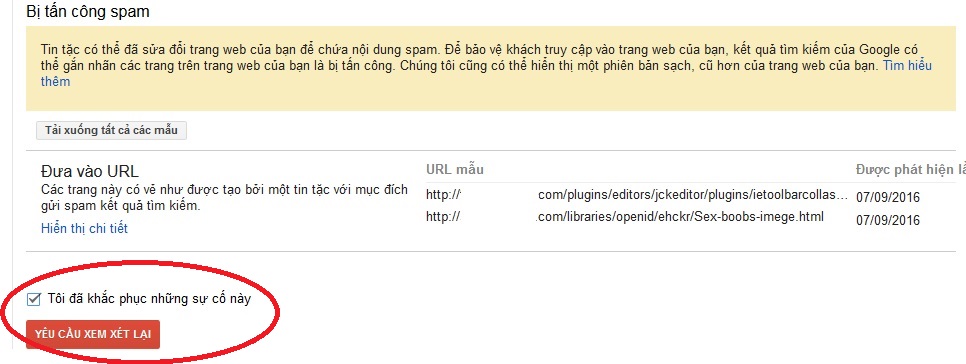
– Tiếp theo sẽ xuất hiện một popup yêu cầu nhập nội dung xác nhận, chúng ta nhập nội dung ngắn gọn như hình dưới đây là được, sau đó bấm vào Yêu cầu xem xét lại là xong.
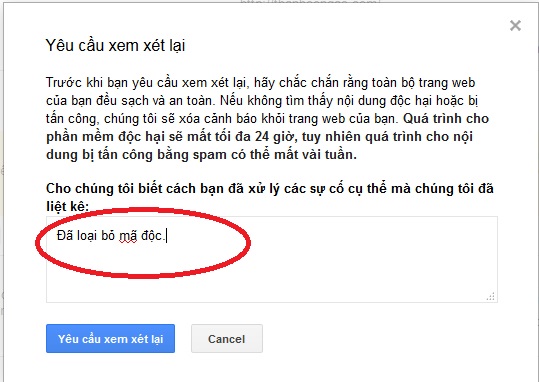
– Thông thường Google cần ít nhất là vài giờ để xem xét và gỡ bỏ màn hình đỏ cảnh báo, có lúc có thể kéo dài từ 24 đến 48 giờ. Sau khi gỡ bỏ màn hình cảnh báo Google sẽ gửi mail thông báo với tiêu đề là Xem xét thành công cho … đến email của bạn.
Dịch vụ Khắc phục cảnh báo “Trang web sắp truy cập chứa chương trình độc hại”
Nếu bạn quan tâm đến dịch vụ Khắc phục cảnh báo “Trang web sắp truy cập chứa chương trình độc hại”, vui lòng liên hệ để chúng tôi kiểm tra website và báo giá chi tiết cho bạn
SDT: 0964.058.102